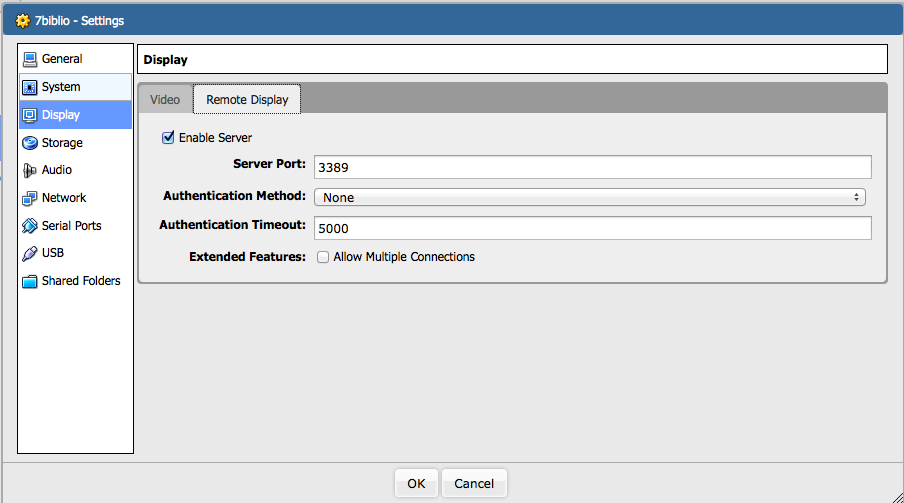Guida verificata con Ubuntu: 20.04
Problemi in questa pagina? Segnalali in questa discussione
Introduzione
Lo scopo di questa guida è permettere il controllo remoto di una postazione Virtualbox attraverso il terminale piuttosto che utilizzare l'usuale interfaccia grafica.
Prerequisiti
Installare Virtualbox PUEL come da guida.
Disporre di un server Web con supporto PHP per l'accesso da remoto.
Installazione
Scaricare dal seguente link il file .zip della versione attualmente disponibile di phpvirtualbox ed estrarlo nella propria Home.
Fare una copia di backup del file /var/www/ndex.html. Digitare in un terminale il seguente comando:
mv /var/www/index.html /var/www/index.html_backup
Spostarsi all'interno della cartella di phpvirtualbox:
cd phpvirtualbox*
Spostare i file al suo interno nella RootDirectory di Apache, solitamente /var/www:
sudo mv * /var/www
Per eliminare l'archivio .zip e la cartella ormai vuota nella propria Home digitare:
rm -r ~/phpvirtualbox*
Configurazione
Prima di procedere con la configurazione di phpvirtualbox è necessario configurare correttamente il servizio vboxweb-service.
Vboxweb Service
Creare con i privilegi di amministrazione e con un editor di testo il file /etc/defaults/virtualbox.
Copiare all'interno del file creato il seguente contenuto:
VBOXWEB_USER=vboxuser VBOXWEB_HOST=localhost VBOXWEB_PORT=18083 INSTALL_DIR=/usr/bin/
prestando attenzione ad inserire i parametri generici con quelli desiderati come da tabella:Tabella parametri
Parametri
Significati
VBOXWEB_USER
Utente con cui girerà il servizio vboxweb-service. Tutte le configurazioni e i dischi delle macchine virtuali saranno salvate nella home dell'utente specificato.
VBOXWEB_HOST
Host utilizzato per il servizio vboxweb-service
VBOXWEB_PORT
Porta utilizzata per il servizio vboxweb-service
INSTALL_DIR
Cartella dove risiede il binario di vboxweb-service
- Salvare e chiudere l'editor di testo.
Abilitare il servizio, digitare con i privilegi di amministrazione il seguente comando:
sudo update-rc.d vboxweb-service defaults
Avviare il servizio, digitare in un AmministrazioneSistema/Terminale il seguente comando:
sudo vboxweb-service start
Phpvirtualbox
Una volta configurato vboxweb-service è possibile procedere con la configurazione di phpvirtualbox:
Spostarsi nella RootDirectory di Apache:
cd /var/www
Creare una copia del file config.php-example chiamandola config.php:
cp config.php-example config.php
Aprire con un editor di testo il file config.php e modificare i parametri che seguono:
Tabella parametri
Parametri
Valori da inserire
Significati
var $username =
'vboxuser'
Username utilizzato per vboxweb-service
var $password =
'password'
Password utilizzata per l'utente vboxuser
var $location =
Indirizzo di vboxweb-service
rispettando la sintassi del tipo, ad esempio:
var $location = 'http://127.0.0.1:18083/';
- Salvare e chiudere.
Accesso via web
- Digitare nel proprio browser l'indirizzo ip della macchina da raggiungere.
- Inserire nome utente e password utilizzati di default.
Una volta effettuato il login la schermata che si presenterà sara analoga all'interfaccia standard di virtualbox.
Console remota
Una feature di particolare interesse è rappresentata dall'accesso alla console della macchina host via RDP.
Per attivare la console remota occorre attivare nella sezione Display → Remote Display l'accesso via RDP. Questa modifica va fatta per ogni macchina e non è possibile attivare l'accesso alla console utilizzando un singolo server RDP. |
Fatta partire la macchina, premere il pulsante Console in alto a destra nell'interfaccia di virtualbox per accedere alla console remota.